ویژگی Find My Device در ویندوز 10 و ویندوز 11 موقعیت مکانی دستگاه شما را ردیابی میکند و به شما کمک میکند وقتی دستگاه خود را بهطور تصادفی گم کردید یا به سرقت رفتید، آن را بازیابی کنید. وقتی «دستگاه من را پیدا کن» روشن است، به شما کمک میکند مکان دستگاهتان را بهراحتی از طریق نقشه در زمان واقعی مشخص کنید.
در این آموزش، نحوه عملکرد ویژگی Microsoft Find My Device، نحوه روشن کردن آن، و نحوه قفل کردن دستگاه از راه دور در صورت سرقت توضیح خواهیم داد.
"Find My Device" چگونه در دستگاه های Windows کار می کند؟
Find My Device یک ویژگی است که در سیستم عامل های اخیر ویندوز گنجانده شده است که به کاربران کمک می کند مکان دستگاه خود را در صورت گم شدن یا دزدیده شدن ردیابی کنند. با این حال، نمیتوانید دستگاه خود را خارج از جعبه ردیابی کنید - برخی پیشنیازها وجود دارد.
برای استفاده از Find My Device، به موارد زیر نیاز دارید:
این ویژگی برای هر دستگاه مایکروسافت، از جمله لپتاپهای ویندوز، رایانههای شخصی، تبلت های سرفیس مایکروسافت و قلم سرفیس کار میکند. با این حال، برای گوشی های هوشمند اندرویدی ، دستگاههای Apple از جمله Mac و iPhone یا کنسولهای Xbox کار نمیکند، حتی اگر در این دستگاهها به حساب Microsoft خود وارد شده باشید.
چگونه Find My Device را در ویندوز 11 فعال کنیم
برای تنظیم Find My Device در Windows 11:
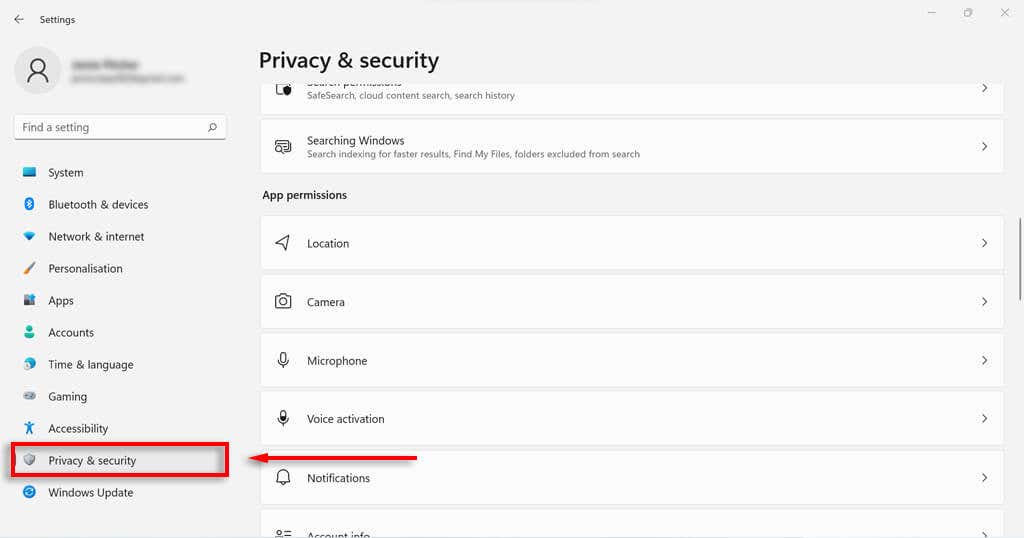
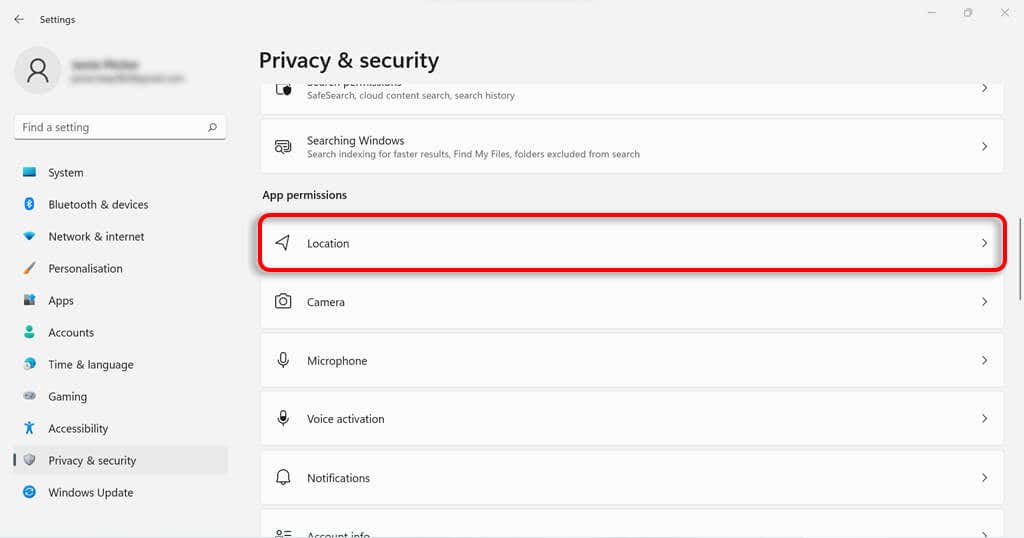 <. ol start="4">
<. ol start="4">
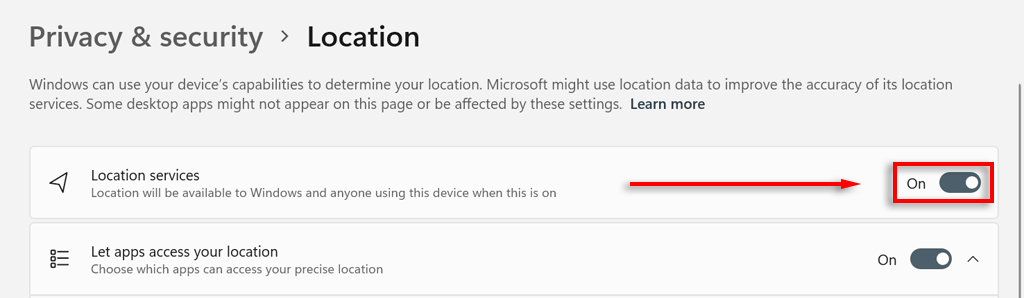
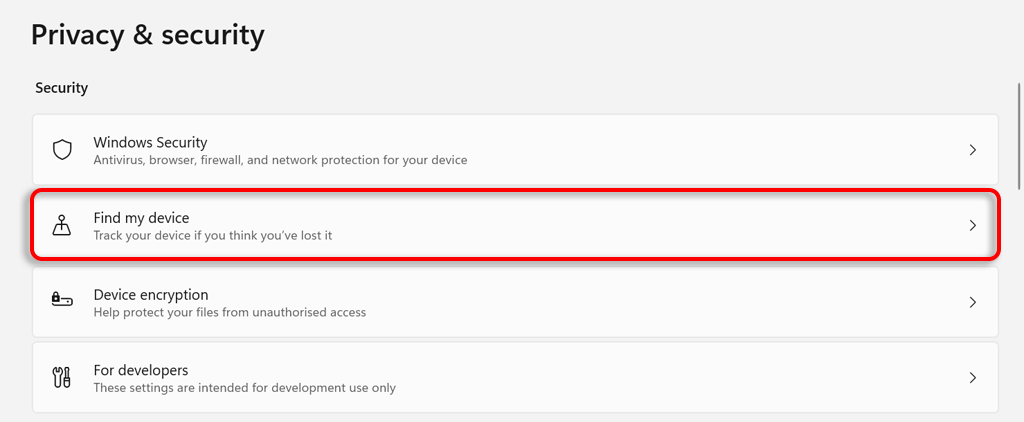
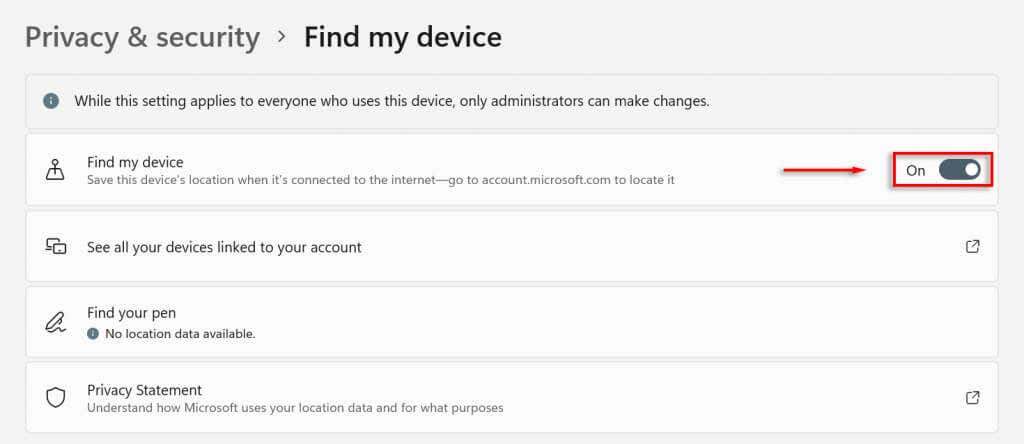
چگونه Find My Device را در ویندوز 10 فعال کنیم
برای تنظیم Find My Device در ویندوز 10:.
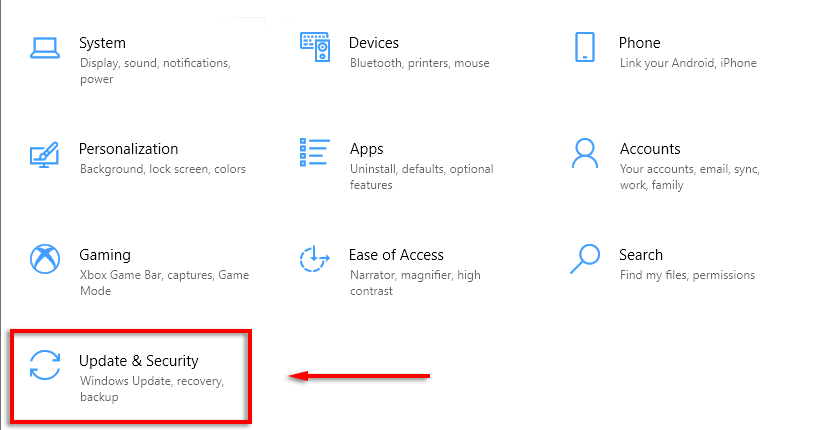
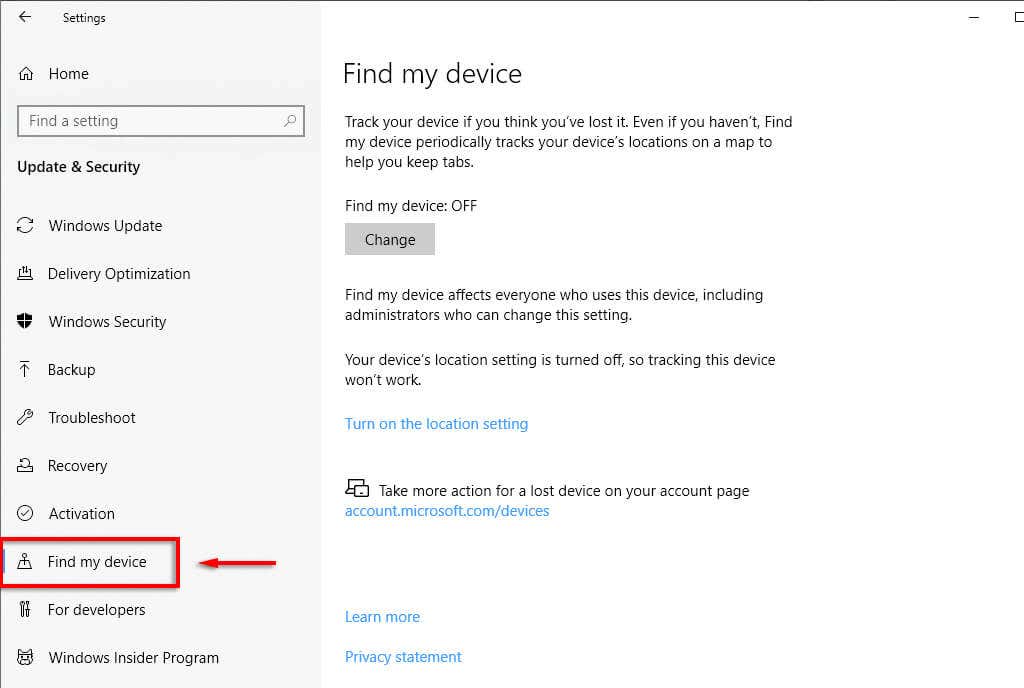
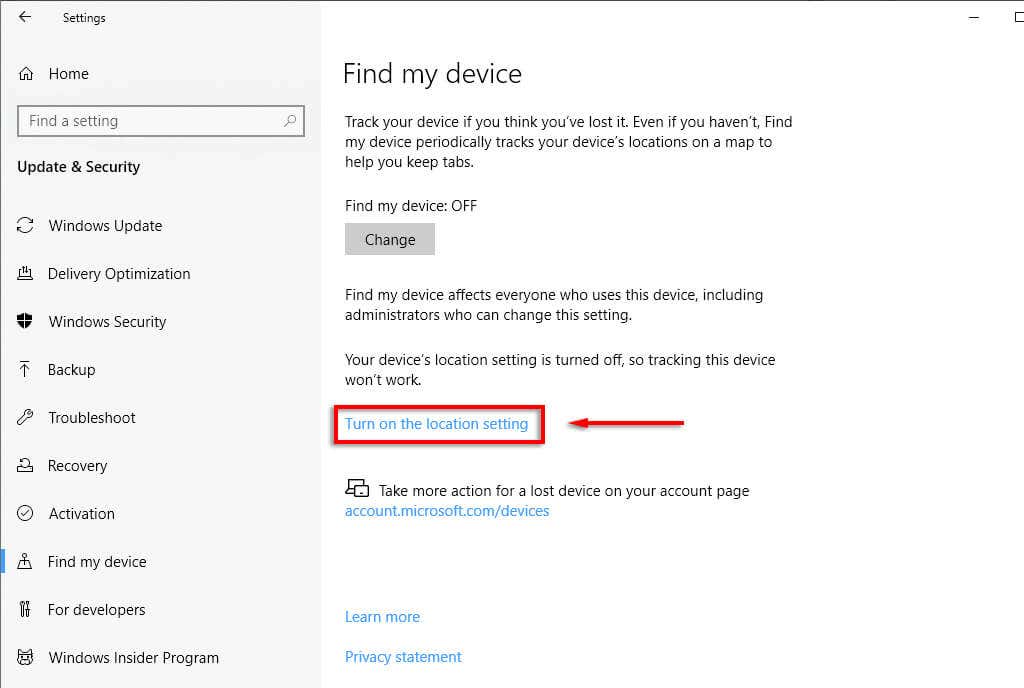
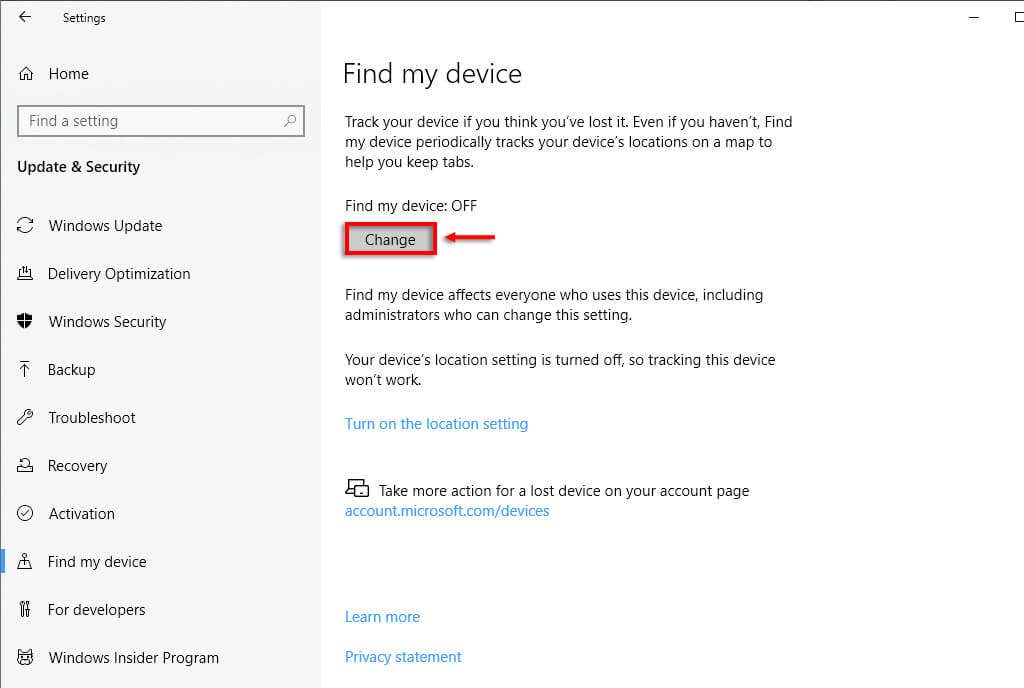
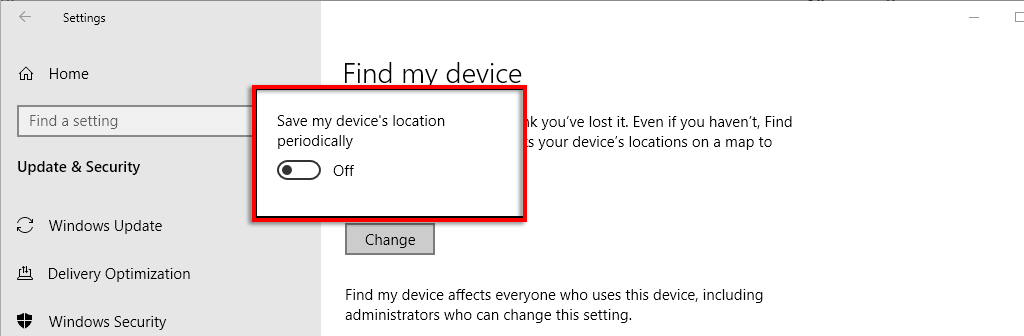
توجه:برای غیرفعال کردن Find My Device، این مراحل را تکرار کنید و گزینه خاموشرا تغییر دهید.
چگونه یک دستگاه ویندوز گم شده را ردیابی کنیم
برای ردیابی موقعیت مکانی دستگاه خود:

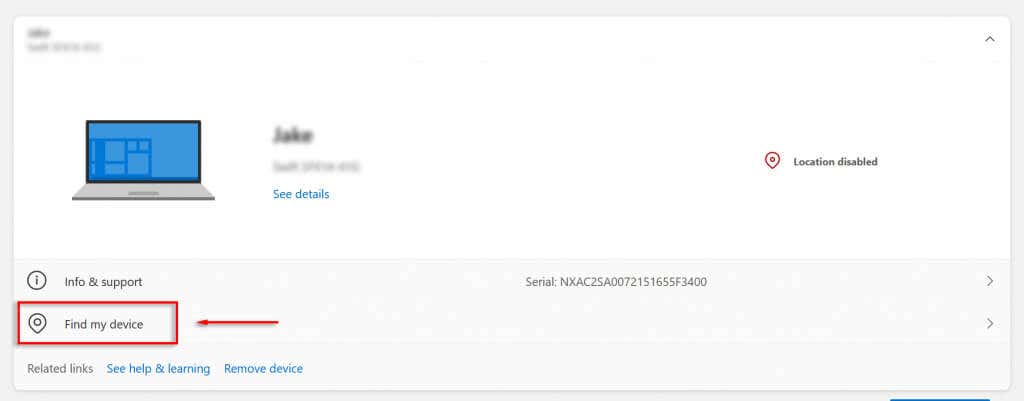
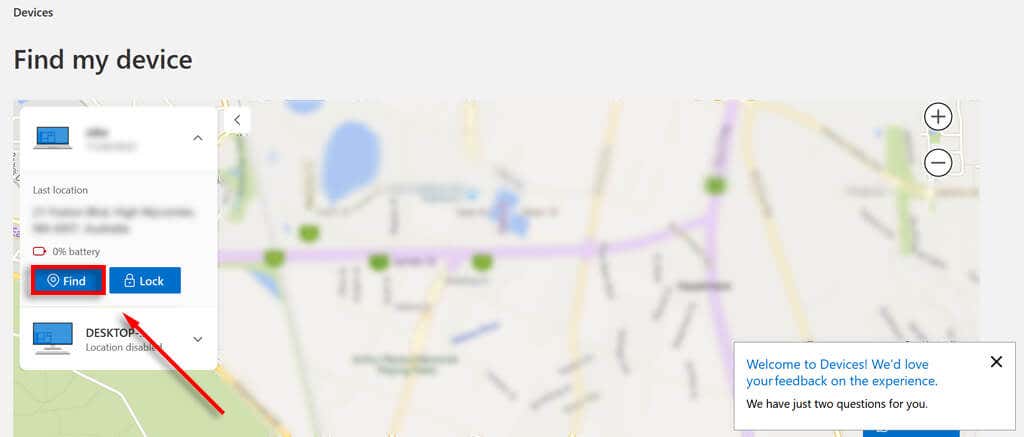
با استفاده از ماوس یا دکمههای زوم روی نقشه، میتوانید مکان دستگاهتان را مشخص کنید. کادر اطلاعات همچنین آدرس آخرین مکان دستگاه، نام شما و نام دستگاه شما را نشان می دهد.
چگونه دستگاه ویندوز خود را از راه دور قفل کنیم
اگر نگران این هستید که دستگاه شما به سرقت رفته است، می توانید از ویژگی Find My Device برای قفل کردن آن از راه دور استفاده کنید. این مانع از دسترسی سارقان به فایلهای دستگاه شما و سرقت اطلاعات شخصی شما میشود.
همچنین میتوانید دستگاه خود را طوری برنامهریزی کنید که اگر کسی سعی کرد آن را روشن کند، پیامی را نمایش دهد. اگر دستگاه خود را گم کرده باشید، این کار مفید است، زیرا میتوانید چیزی مانند شماره تلفن خود را بگذارید تا برای بازگرداندن آن با شما تماس بگیرند.
برای قفل کردن دستگاه خود، مانند بالا به صفحه Find My Device Microsoft بروید. سپس، قفلرا انتخاب کنید. اگر میخواهید پیامی بگذارید، در کادر محاورهای قفل دستگاه، آنچه را که میخواهید نمایش داده شود تایپ کنید و سپس دکمه Lockرا انتخاب کنید..
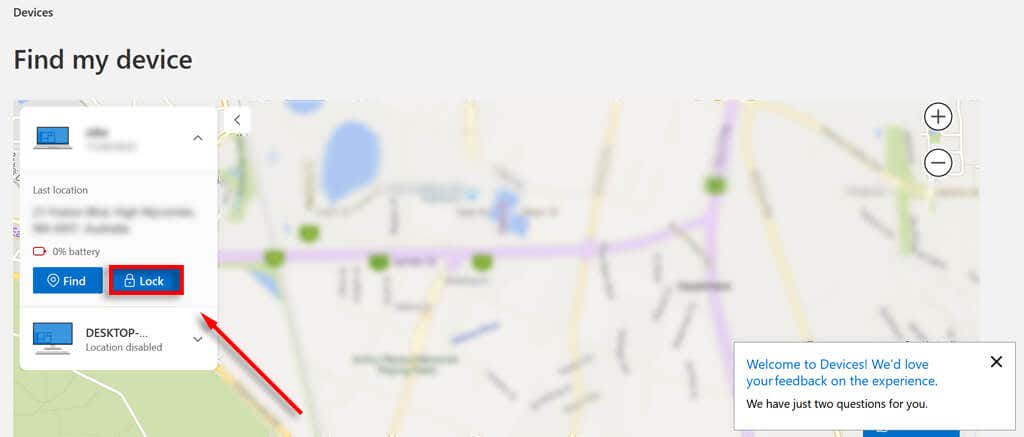
دیگر هرگز دستگاه خود را گم نکنید
تقریباً همه دستگاههای قابل حمل جدید دارای گزینه find my device هستند و ویندوز نیز از این قاعده مستثنی نیست. با استفاده از ویژگی Find My Device مایکروسافت، میتوانید مطمئن باشید که تا زمانی که دستگاه شما به اینترنت متصل است، میتوانید آن را قفل کرده و ردیابی کنید.
.